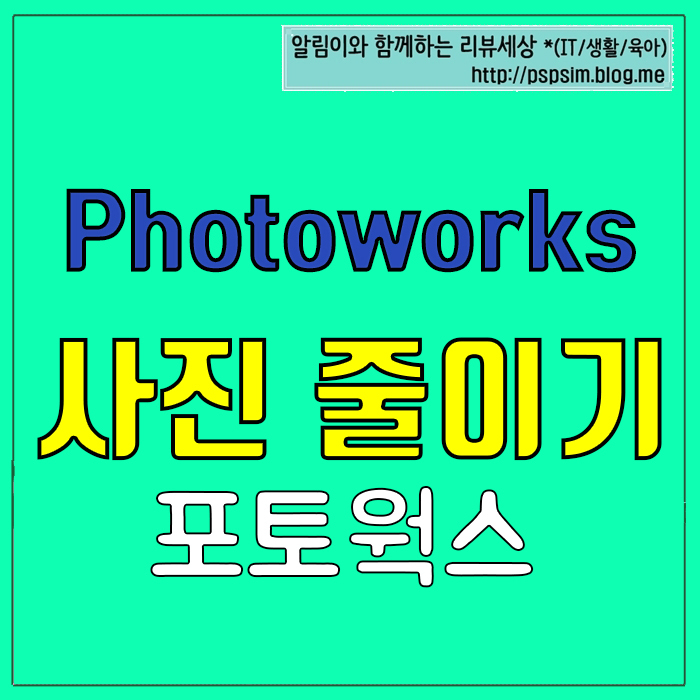
문서작업을 할 때나 아니면 사진을 누군가에게 보낼때 고해상도의 사진이 불필요하게 용량과 데이터만 차지할 때가 있습니다.
이때 사진 크기 용량 줄이기를 한다면 보다 원활한 작업이 가능하지요.
시중에 여러가지 사진 크기 용량 줄이기 프로그램이 있지만 가장 간단한 프로그램으로 안내드려보겠습니다.
바로 포토웍스(photoworks)라는 프로그램입니다.
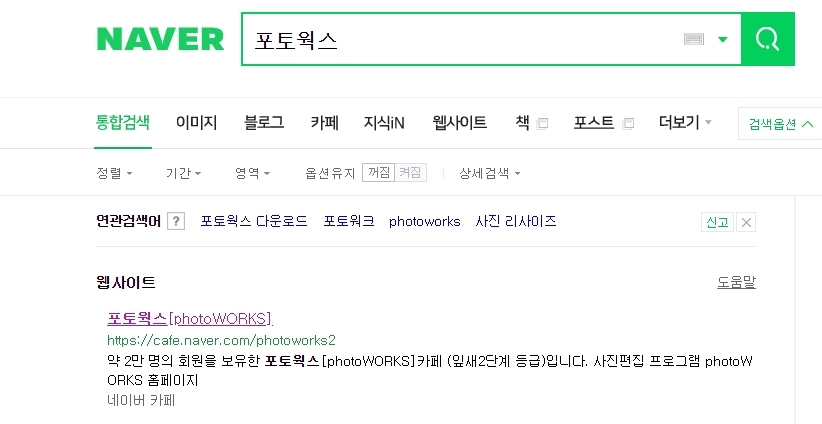
네이버에서 포토웍스를 검색한 후에 프로그램을 설치 합니다.
무료 프로그램이기 때문에 누구나 쉽게 설치할 수가 있습니다.
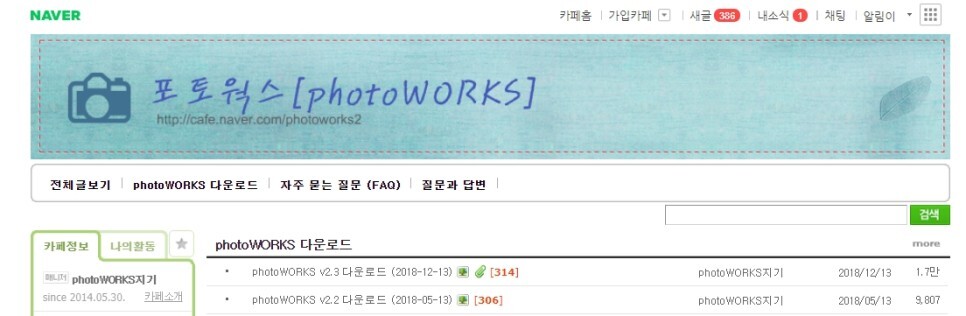
검색을 하면 위의 카페로 연결이 되는데 여기서 받으면 됩니다.
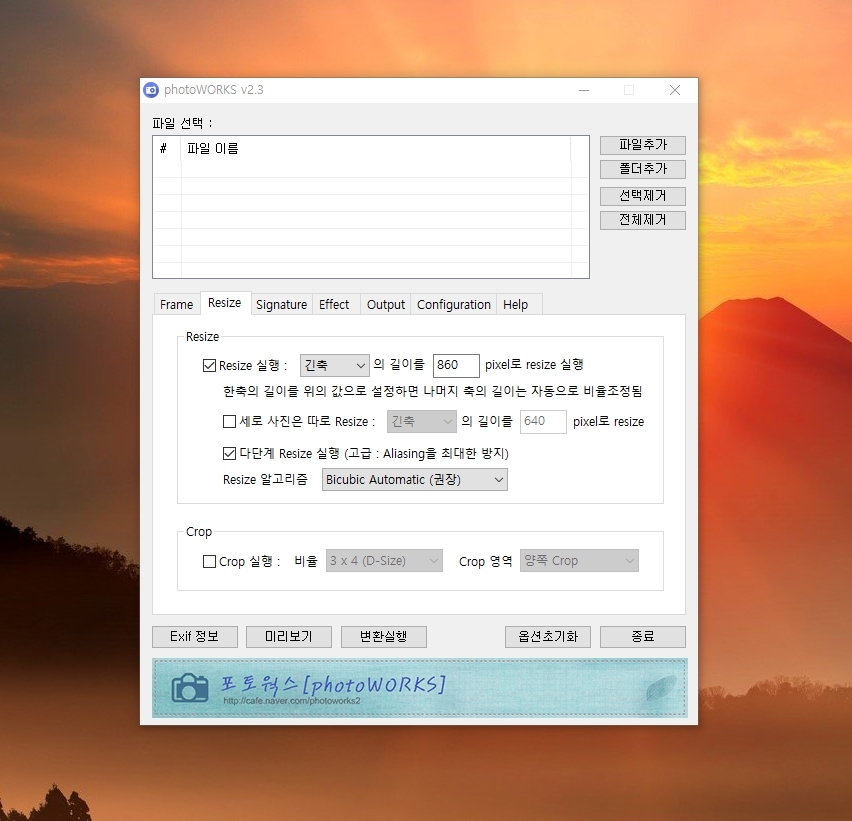
실행하면 위와 같은 화면이 나오는데 굉장히 간단합니다.
먼저 사진 크기 용량 줄이기 할 파일을 선택해야합니다.
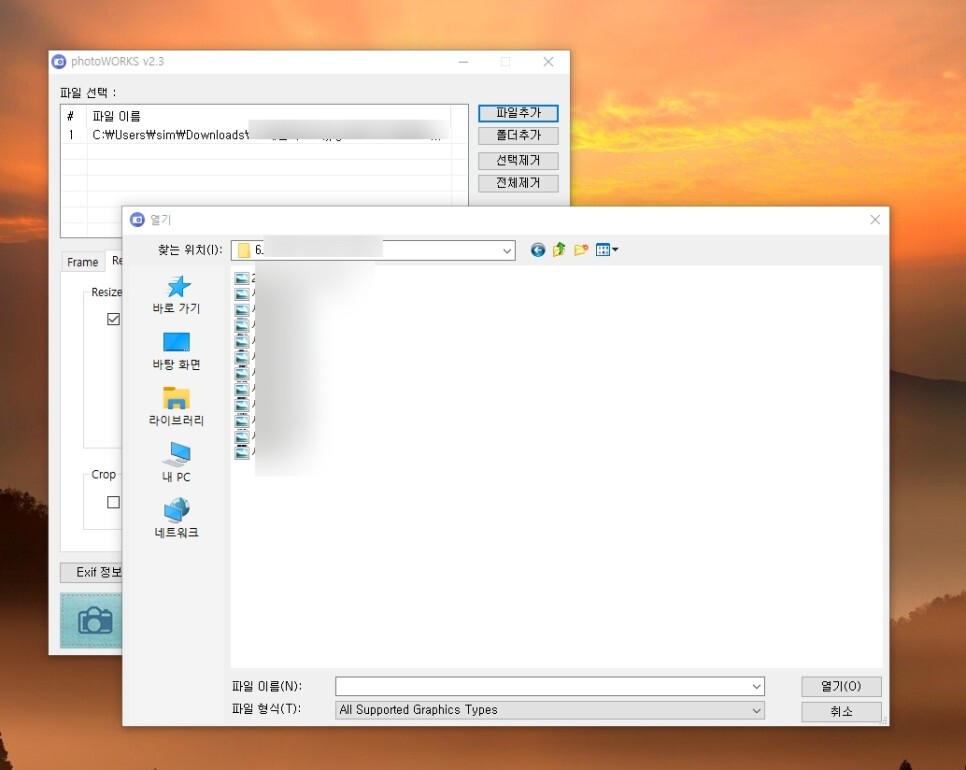
우측에 보시면 “파일추가”와 “폴더추가”를 통해서 선택하면 됩니다.
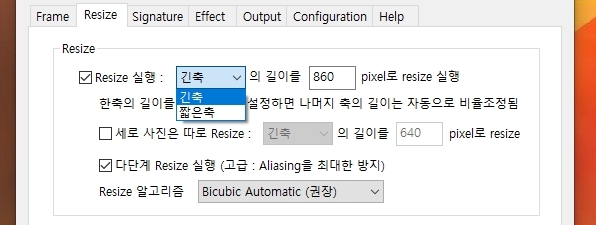
아래의 “Resize“ 탭이 기본적으로 선택되어 있는데, 여기서 사진 사이즈를 정해 주면 됩니다.
긴축을 기준으로 설정하게 기본 설정이 되어 있는데 여기서 조정 해 주면 됩니다.
보통 디지털카메라나 핸드폰의 최고화질로 사진을 찍으면 긴축이 6000프레임이 넘는데 이것을 1024정도로 적당히 바꿔주면 사진 용량이 확 줄어듭니다.
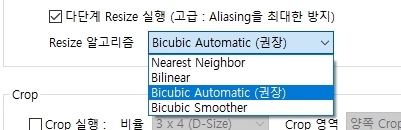
그리고 밑에 보시면 다단계 Resize 알고리즘이 있는데 “권장”되어 있는 것을 건드리지말고 그냥 사용하시기를 권해드립니다.
사진 용량을 줄인다는 것은 쉽게말해서 데이터를 압축을 하는 과정인데 이때 압축을 하는 알고리즘에 따라서 결과물의 상태가 달라집니다. (일반 알고리즘보다 조금 더 오래걸릴뿐인데 요즘 컴퓨터에서는 전혀 체감할 수가 없습니다.)
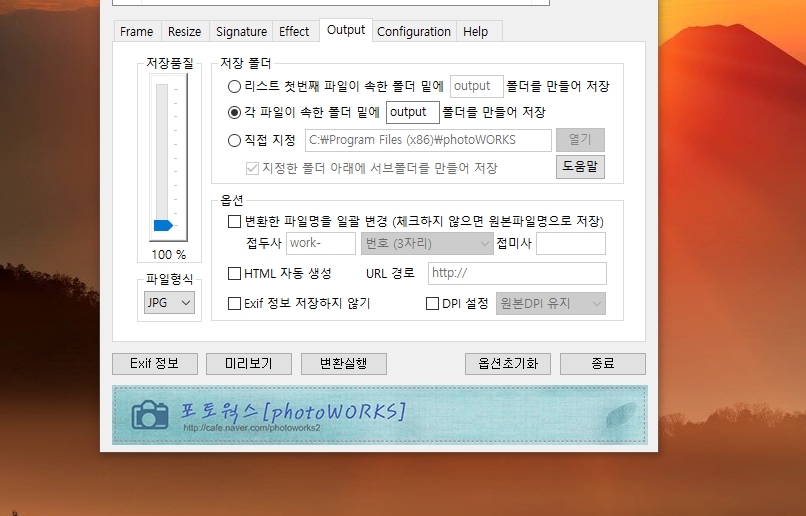
그리고 outpt 탭에 보시면 저장품질이 있는데 이것은 100%로 해 주실것을 권장드립니다.
저장품질을 떨어트리기 보다는 사진의 사이즈를 줄여서 용량을 줄이는 방식이 좋습니다.
그런 후에 아래 보시면 “변환실행”을 눌러주면 사진 크기와 용량이 줄어듭니다.
그러면 원래 사진이 있던 폴더에 가면 outpt 폴더가 생성되어 있고 이 안에 들어가면 사진 용량이 줄어든 파일이 저장되어 있습니다.
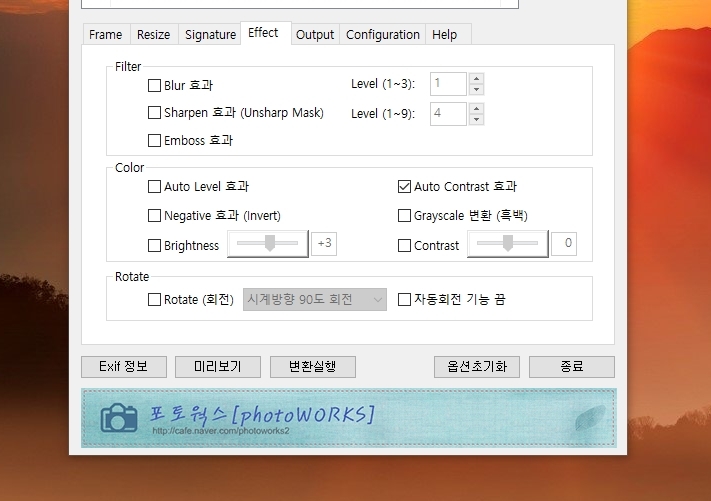
effect 탭에서는 다양한 이펙트 효과를 줄 수 있어요.
오토레벨이랑 밝기 조정 등을 쉽게 할 수가 있어서 간편하답니다.
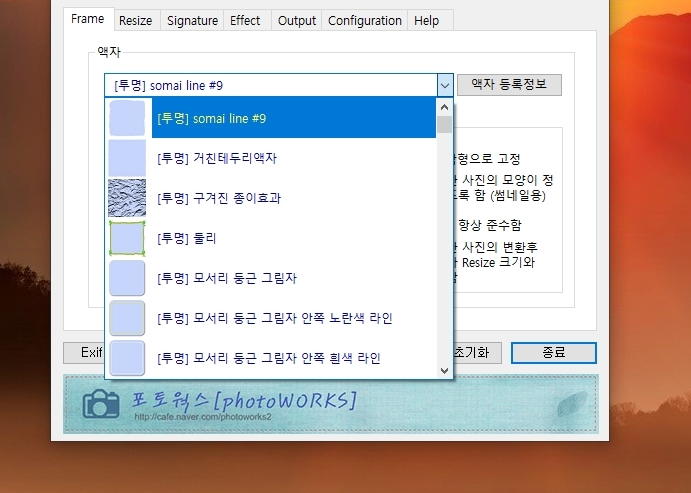
그리고 아래쪽에 frame 탭에서는 액자를 넣어줄 수가 있어서 사진을 예쁘게 꾸밀 수가
있습니다.
이상으로 사진 크기 용량 줄이기 방법에 대해서 알아보았습니다.
'컴퓨터팁' 카테고리의 다른 글
| 인터넷 속도 측정 방법 테스트 정말 쉽다! (0) | 2021.12.28 |
|---|---|
| 윈도우10 최대절전모드 설정 해제 간단한 방법 (0) | 2021.12.27 |
| MAGICLINE4NX 삭제 방법(국세청 홈택스 보안프로그램) (0) | 2021.12.27 |
| 윈도우 10 컴퓨터 바탕화면 바꾸기(제일 쉽다) (0) | 2021.12.24 |
| SSD 확인 방법 아주 쉽다! (0) | 2021.12.23 |